Cómo Crear una Historia en Facebook

Las historias de Facebook pueden ser muy divertidas de crear. Aquí te mostramos cómo puedes crear una historia en tu dispositivo Android y en tu computadora.

Snapchat es una red social divertida para compartir momentos, historias y videos con tus seguidores, amigos y familiares en un instante. Sin embargo, algunos fallos y problemas ocasionales con la aplicación pueden afectar la experiencia. Uno de esos casos es cuando la aplicación Snapchat no reproduce vídeos en tu Android o iPhone.
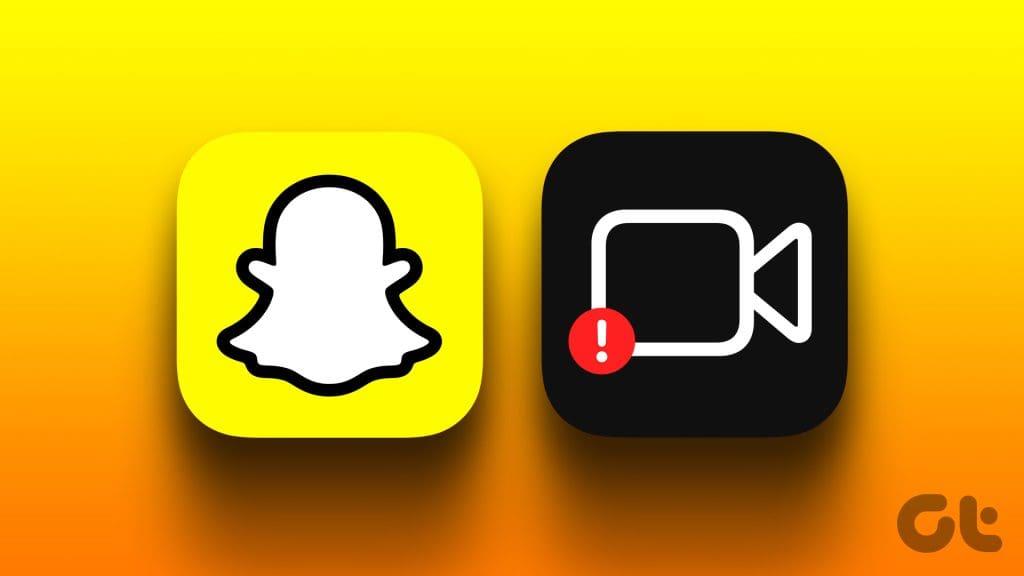
Ya sea que tengas problemas con la reproducción de videos en los chats de Snapchat, Memories o Spotlight, esta guía puede ayudarte con todos esos problemas. Así que, sin más, pongámonos manos a la obra.
Una conexión a Internet lenta o inconsistente puede hacerte creer que hay problemas con la aplicación Snapchat. Por lo tanto, antes de intentar cualquier otra cosa, primero debes verificar tu conexión a Internet. Puede hacerlo abriendo un navegador web y cargando algunos sitios web, o ejecutando una prueba de velocidad de Internet .
Si su Internet funciona bien, continúe con las correcciones a continuación.
2. Forzar el cierre y reabrir la aplicación
Los problemas temporales con la aplicación Snapchat a veces pueden impedir que cargue videos en su Android o iPhone. Puedes intentar forzar el cierre de la aplicación Snapchat y volver a abrirla para ver si eso ayuda.
Para forzar el cierre de Snapchat en un Android, mantenga presionado el ícono de su aplicación y toque el ícono 'i' en el menú que aparece. En la página de información de la aplicación, toque la opción Forzar detención en la parte inferior.

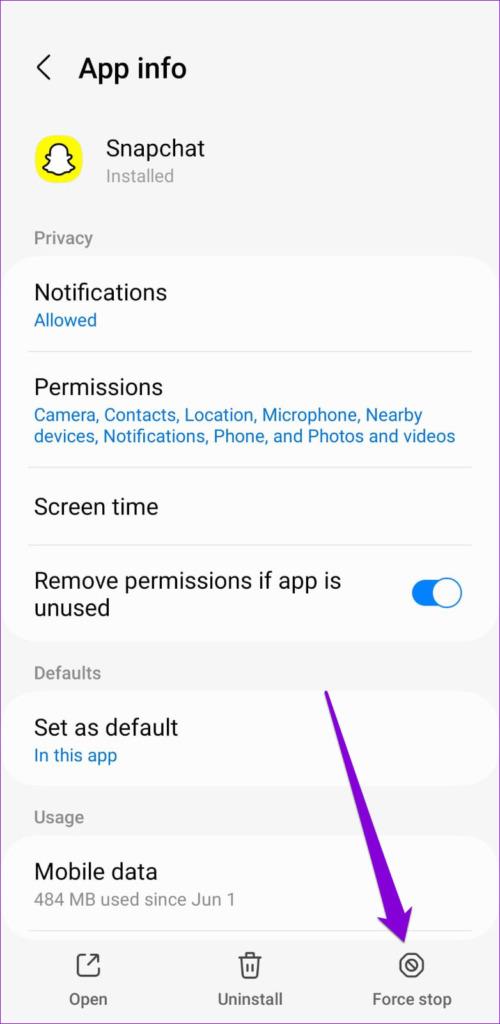
Para aquellos que usan Snapchat en un iPhone, deslice el dedo hacia arriba desde la parte inferior de la pantalla (o presione el botón de la pantalla de inicio dos veces) para abrir el selector de aplicaciones. Desliza hacia arriba la tarjeta de Snapchat para cerrar la aplicación.
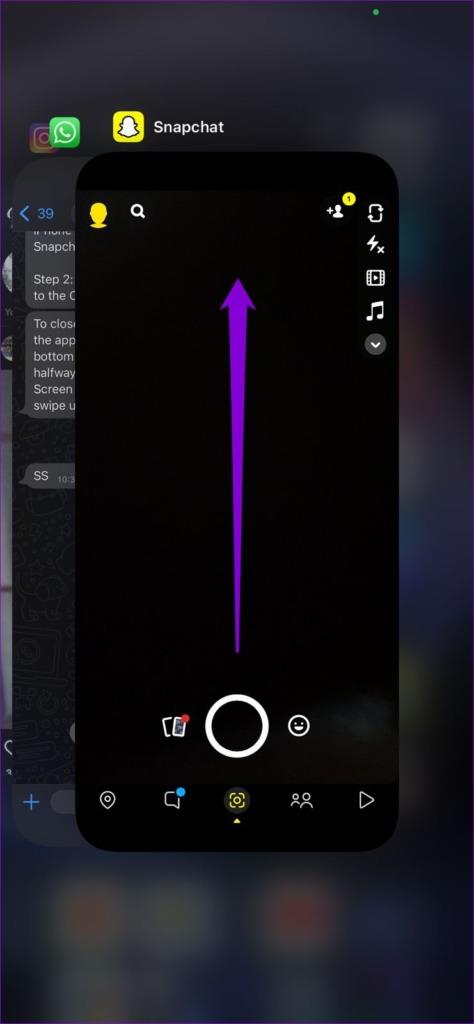
Vuelva a abrir la aplicación Snapchat y vea si vuelve a encontrar el error.
3. Revisar los permisos de la aplicación
La falta de permisos relevantes podría impedir que la aplicación Snapchat reproduzca videos almacenados en el carrete de la cámara o cargue videos en los chats. Para evitar este tipo de problemas, debes asegurarte de que Snapchat tenga todos los permisos necesarios.
Androide
Paso 1: Mantenga presionado el ícono de la aplicación Snapchat y toque el ícono 'i' en el menú que aparece. En la página Información de la aplicación, seleccione Permisos.

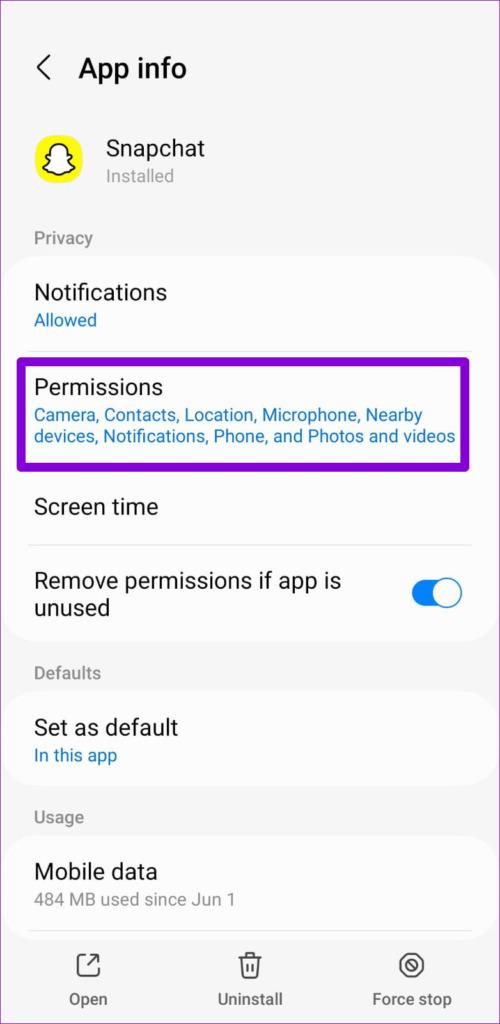
Paso 2: revise cada permiso uno por uno y configúrelos en Permitir.
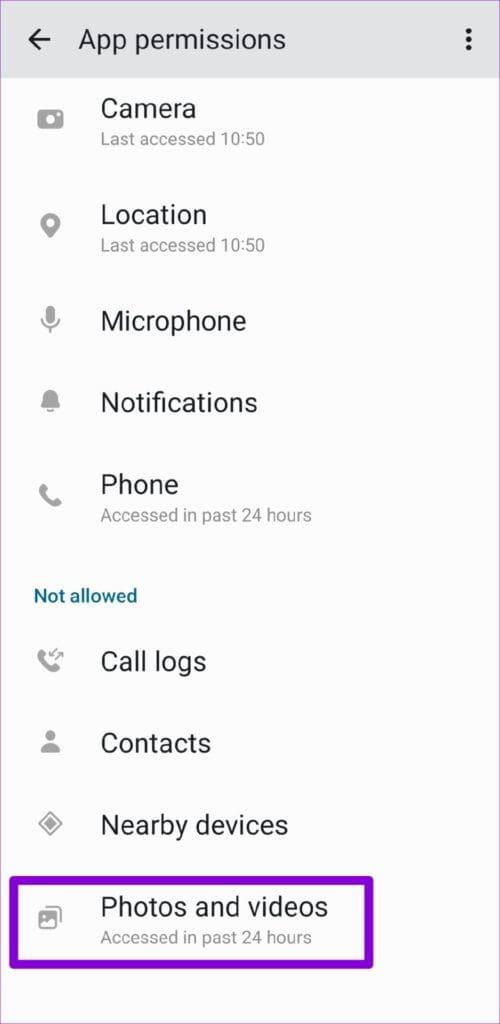
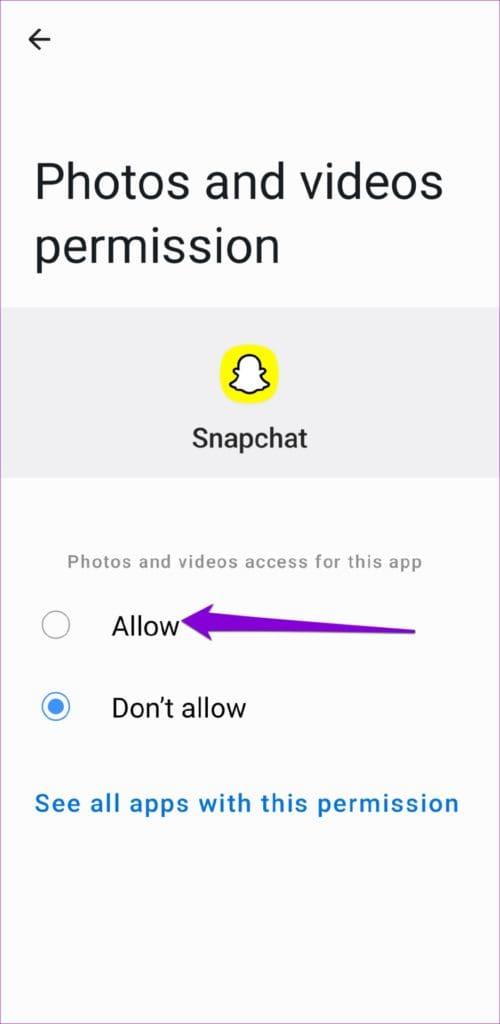
iPhone
Paso 1: abre la aplicación Configuración en tu iPhone y desplázate hacia abajo para tocar Snapchat. Luego, use los controles en el siguiente menú para habilitar todos los permisos necesarios.
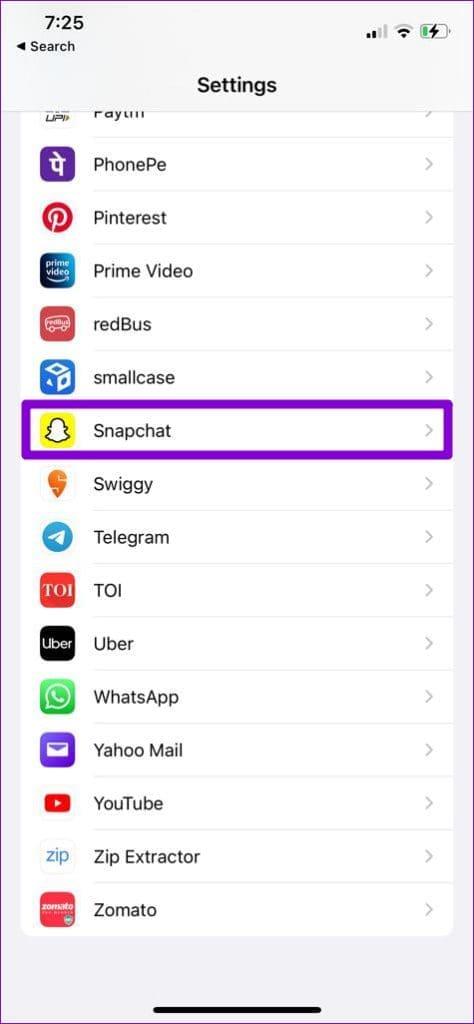
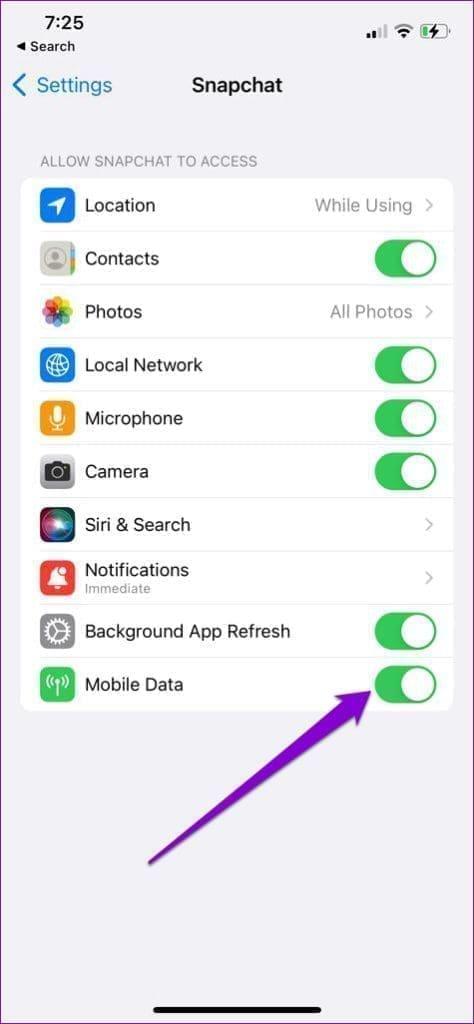
Paso 2: toca Fotos y selecciona Todas las fotos en el siguiente menú.
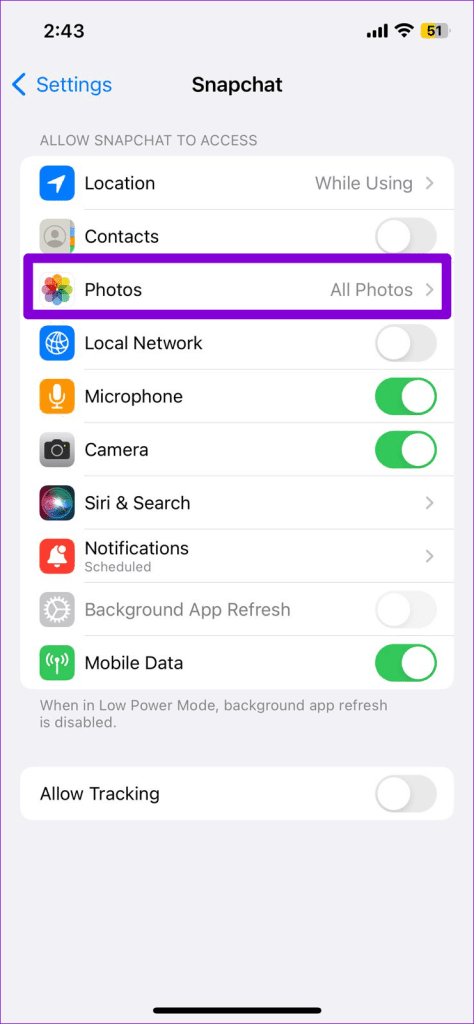
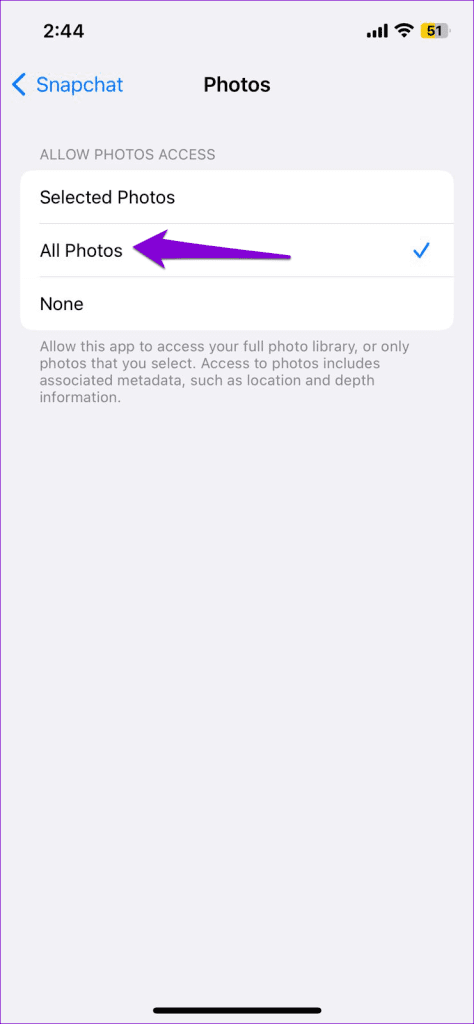
4. Desactiva el modo de ahorro de datos en Snapchat
Snapchat ofrece un modo de ahorro de datos que puede resultar útil si tienes un plan de datos limitado. Sin embargo, esta función a veces puede hacer que los videos se congelen o se retrasen repetidamente en Snapchat . Por lo tanto, deshabilitar el modo de ahorro de datos de Snapchat es mejor cuando no lo necesitas.
Paso 1: abre la aplicación Snapchat y toca el ícono de perfil en la esquina superior izquierda. Luego, toca el ícono con forma de engranaje en la esquina superior derecha.


Paso 2: desplácese hacia abajo para tocar Ahorro de datos. Luego, desmarque la casilla de verificación Ahorro de datos en el siguiente menú.
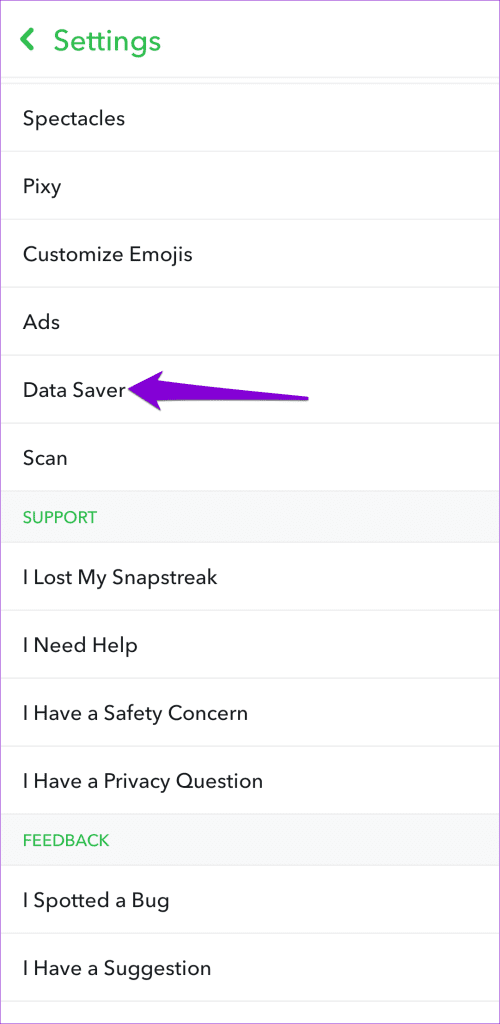
Reinicie la aplicación para comprobar si el problema persiste.
5. Desactivar temporalmente la VPN
Usar una conexión VPN puede ser excelente para la privacidad, pero a veces puede generar problemas de conexión con aplicaciones como Snapchat . Cuando esto sucede, es posible que Snapchat no cargue o reproduzca videos en su Android o iPhone. Puede desactivar temporalmente su conexión VPN para ver si eso resuelve el problema.

6. Comprueba si Snapchat está inactivo
En ocasiones, la congestión del servidor u otros problemas relacionados pueden afectar el rendimiento de Snapchat y provocar varios errores. Puedes visitar un sitio web como Downdetector para ver si hay algún problema con los servidores de Snapchat.
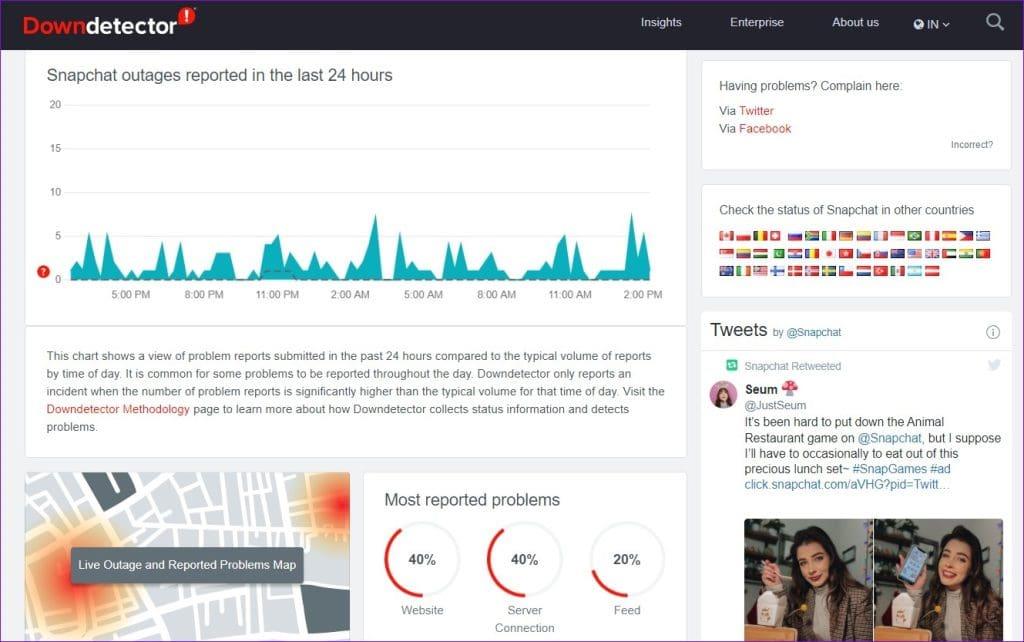
Si nota grandes picos en el gráfico de interrupciones, debe esperar a que Snapchat solucione el problema.
7. Borrar caché de la aplicación Snapchat
Mientras que los archivos de caché son útiles para garantizar tiempos de carga de aplicaciones y contenidos más rápidos. Sin embargo, si los archivos de caché de Snapchat en su teléfono de alguna manera se vuelven inaccesibles, podrían interrumpir los procesos de la aplicación y causar problemas.
Afortunadamente, Snapchat facilita la eliminación de estos archivos problemáticos al permitirle borrar el caché dentro del menú de configuración de la aplicación. Puede utilizar los siguientes pasos en Android y iPhone.
Paso 1: En la aplicación Snapchat, toca el ícono de tu perfil y luego toca el ícono de engranaje para abrir la configuración de Snapchat.


Paso 2: Desplácese hacia abajo hasta Acciones de la cuenta y toque la opción Borrar caché. Seleccione Continuar cuando se le solicite.
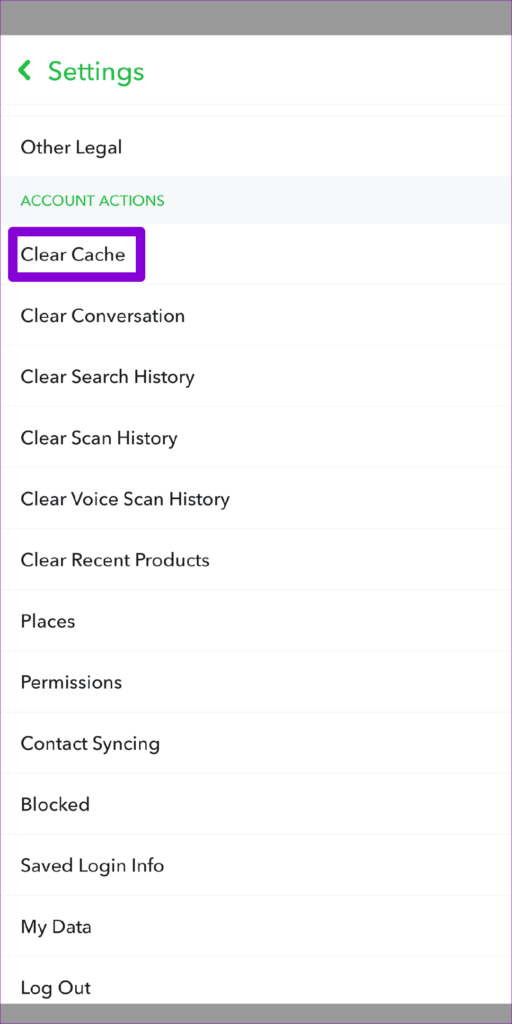
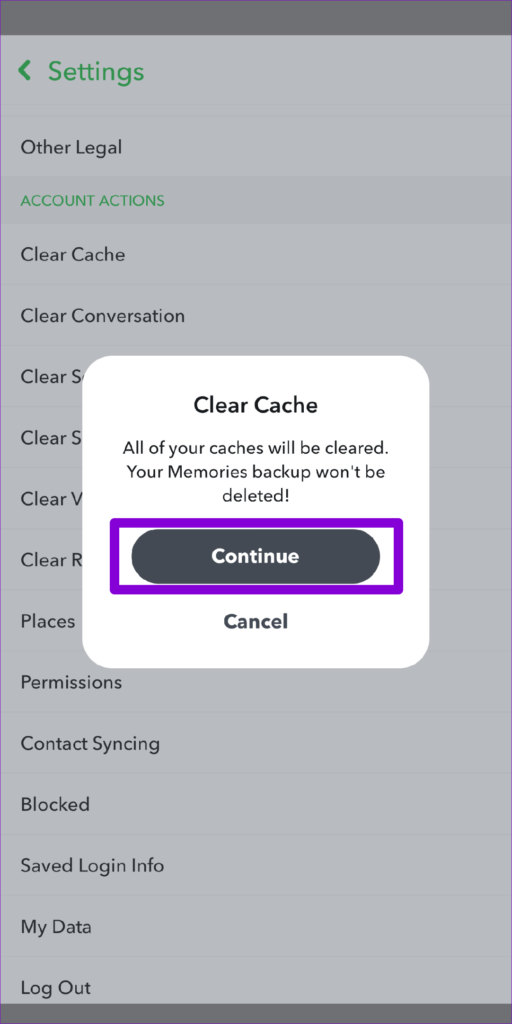
8. Actualiza la aplicación
Una aplicación Snapchat desactualizada o con errores podría tener problemas al cargar o reproducir videos en su teléfono. Si los consejos anteriores no funcionan, considere actualizar la aplicación Snapchat como último recurso.
De la quietud a la emoción
Cuando Snapchat es tu plataforma de referencia para socializar, encontrar este tipo de problemas con la aplicación puede hacerte sentir frustrado. Los consejos anteriores te ayudarán a solucionar cualquier problema y te permitirán reproducir vídeos en Snapchat como antes.
Las historias de Facebook pueden ser muy divertidas de crear. Aquí te mostramos cómo puedes crear una historia en tu dispositivo Android y en tu computadora.
Aprende a desactivar los molestos videos que se reproducen automáticamente en Google Chrome y Mozilla Firefox con este tutorial.
Resuelve el problema en el que la Samsung Galaxy Tab S8 está atascada en una pantalla negra y no se enciende.
Lee ahora para aprender a borrar música y videos de Amazon Fire y tabletas Fire HD para liberar espacio, desordenar o mejorar el rendimiento.
Un tutorial que muestra dos soluciones sobre cómo evitar permanentemente que las aplicaciones se inicien al arrancar en tu dispositivo Android.
Este tutorial te muestra cómo reenviar un mensaje de texto desde un dispositivo Android usando la aplicación de Mensajería de Google.
Cómo habilitar o deshabilitar las funciones de corrección ortográfica en el sistema operativo Android.
¿Te preguntas si puedes usar ese cargador de otro dispositivo con tu teléfono o tablet? Esta publicación informativa tiene algunas respuestas para ti.
Cuando Samsung presentó su nueva línea de tabletas insignia, había mucho por lo que emocionarse. No solo el Galaxy Tab S9 y S9+ traen las mejoras esperadas, sino que Samsung también introdujo el Galaxy Tab S9 Ultra.
¿Te encanta leer libros electrónicos en las tabletas Amazon Kindle Fire? Aprende cómo agregar notas y resaltar texto en un libro en Kindle Fire.






